去年10月份, 我曾写过一篇"给WPF示例图形加上方便查看大小的格子"的BLOG(http://blog.csdn.net/johnsuna/archive/2007/10/19/1832994.aspx),这次由于需要,将它完善一下,可以有效地区别100的整数倍逻辑像素(与设备无关像素)单位的显示。
显示效果: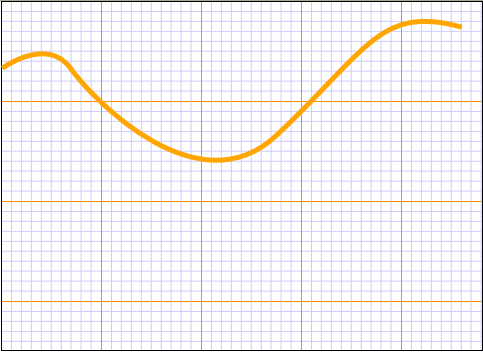
XAML代码:
<Canvas Width="752.009766" Height="1192.558594" xmlns="http://schemas.microsoft.com/winfx/2006/xaml/presentation"
xmlns:x="http://schemas.microsoft.com/winfx/2006/xaml">
<Canvas.Resources>
<DrawingBrush x:Key="MyGridBrushResource" Viewport="0,0,100,100" ViewportUnits="Absolute" TileMode="Tile">
<DrawingBrush.Drawing>
<DrawingGroup>
<DrawingGroup.Children>
<!--横线-->
<GeometryDrawing Geometry="M0,1 L10,1 M0,2 L10,2 M0,3 L10,3 M0,4 L10,4 M0,5 L10,5 M0,6 L10,6 M0,7 L10,7 M0,8 L10,8 M0,9 L10,9">
<GeometryDrawing.Pen>
<Pen Thickness="0.1" Brush="#CCCCFF" />
</GeometryDrawing.Pen>
</GeometryDrawing>
<!-- 横线100整数倍 -->
<GeometryDrawing Geometry="M0,0 L10,0">
<GeometryDrawing.Pen>
<Pen Thickness="0.1" Brush="DarkOrange" />
</GeometryDrawing.Pen>
</GeometryDrawing>
<!--竖线-->
<GeometryDrawing Geometry="M1,0 L1,10 M2,0 L2,10 M3,0 L3,10 M4,0 L4,10 M5,0 L5,10 M6,0 L6,10 M7,0 L7,10 M8,0 L8,10 M9,0 L9,10">
<GeometryDrawing.Pen>
<Pen Thickness="0.1" Brush="#CCCCFF" />
</GeometryDrawing.Pen>
</GeometryDrawing>
<!-- 竖线100整数倍 -->
<GeometryDrawing Geometry="M0,0 L0,10">
<GeometryDrawing.Pen>
<Pen Thickness="0.1" Brush="DarkOrange" />
</GeometryDrawing.Pen>
</GeometryDrawing>
</DrawingGroup.Children>
</DrawingGroup>
</DrawingBrush.Drawing>
</DrawingBrush>
<!-- 这里是外框线 -->
<Style x:Key="MyGridBorderStyle">
<Setter Property="Border.Background" Value="{StaticResource MyGridBrushResource}"/>
<Setter Property="Border.HorizontalAlignment" Value="Center"/>
<Setter Property="Border.VerticalAlignment" Value="Top"/>
<Setter Property="Border.BorderBrush" Value="Black"/>
<Setter Property="Border.BorderThickness" Value="1"/>
</Style>
</Canvas.Resources>
<!-- 引用方式 -->
<Border Style="{StaticResource MyGridBorderStyle}">
<Canvas Width="630" Height="348">
<Path StrokeThickness="5" Stroke="Orange" StrokeMiterLimit="1"
Data="F1 M 0.3,66.2 C 0.3,66.2 44.9,33.5 68.5,66.3 C 92.1,99.1 197.2,206.3 274.6,133.2 C 366.8,46.2 378.3,2.7 459.7,25.1"
/>
</Canvas>
</Border>
</Canvas>
而在此之前初始版本的演示效果为: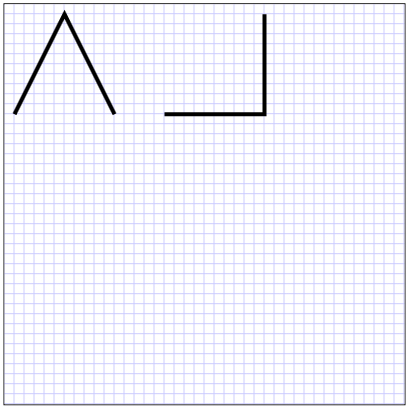
很明显,当前已完善版本看起来更清晰明了。






















 333
333

 被折叠的 条评论
为什么被折叠?
被折叠的 条评论
为什么被折叠?








